Perché devi convertire le tue immagini JPG in formato PNG? Nella maggior parte dei casi, si tenta di ottenere lo sfondo trasparente dell'immagine. In effetti, non hai affatto bisogno di un potente programma di editor di foto. Questo articolo condividerà con te quattro metodi per converti JPG in PNG con sfondo trasparente su Windows e Mac. In modo che tu possa creare loghi e altro senza sfondo e lasciare che il pubblico si concentri sull'oggetto principale nelle tue immagini.
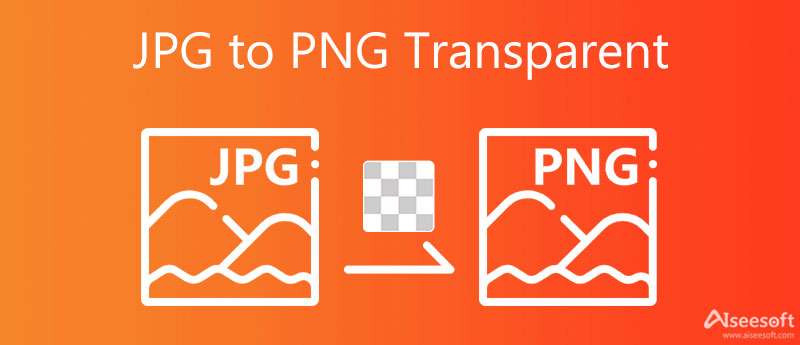
Ad essere onesti, le app di editor di immagini basate sul Web sono portatili ma presentano aspetti negativi, come l'aggiunta di filigrane. Aiseesoft Rimozione sfondo gratuito online è un'eccezione. È completamente gratuito senza alcun limite. Puoi convertire JPG in PNG con sfondo trasparente senza registrazione, pagamento o filigrane. Tutto ciò di cui hai bisogno è una buona rete.
Letture consigliate
Se non si dispone di una connessione a Internet, è necessario un programma di editor di foto per rendere trasparente un JPG. La buona notizia è che sia Windows che Mac hanno rispettivamente un'app di editor di foto integrata.
MS Paint 3D è l'editor di foto integrato su Windows 10 e versioni successive. Ti permette di rendere JPG trasparente senza software aggiuntivo. Sfortunatamente, questa app non è disponibile per i vecchi PC. Ecco i passaggi seguenti:
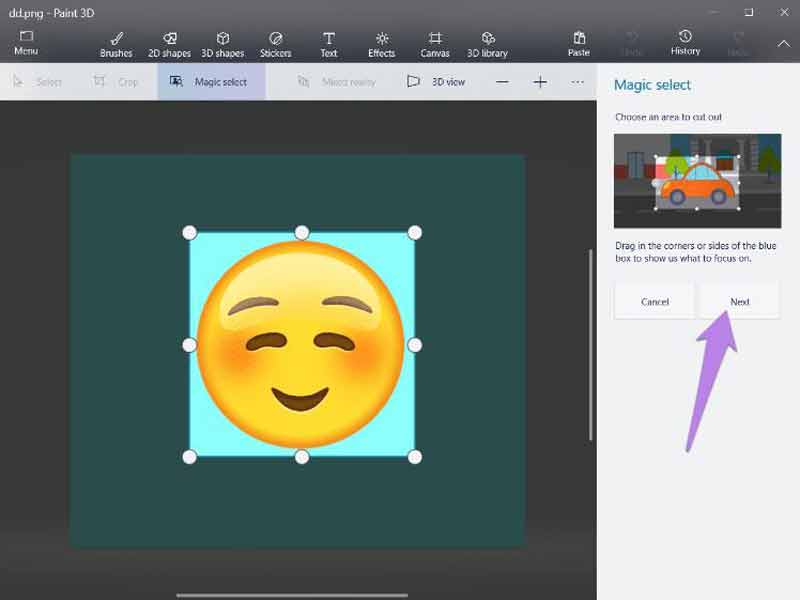
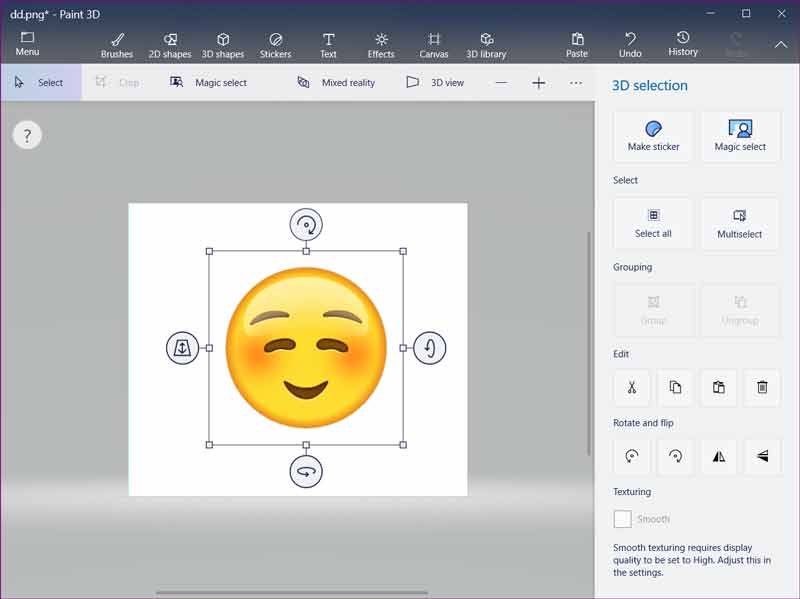
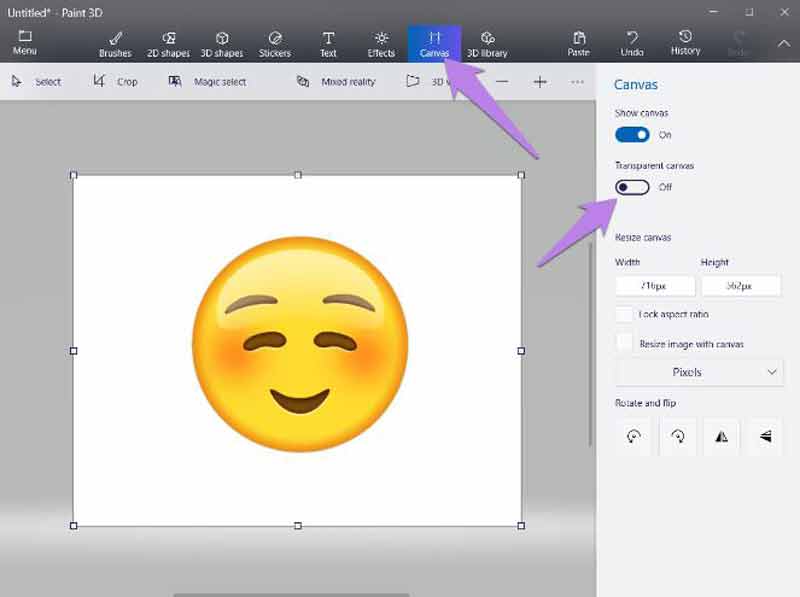
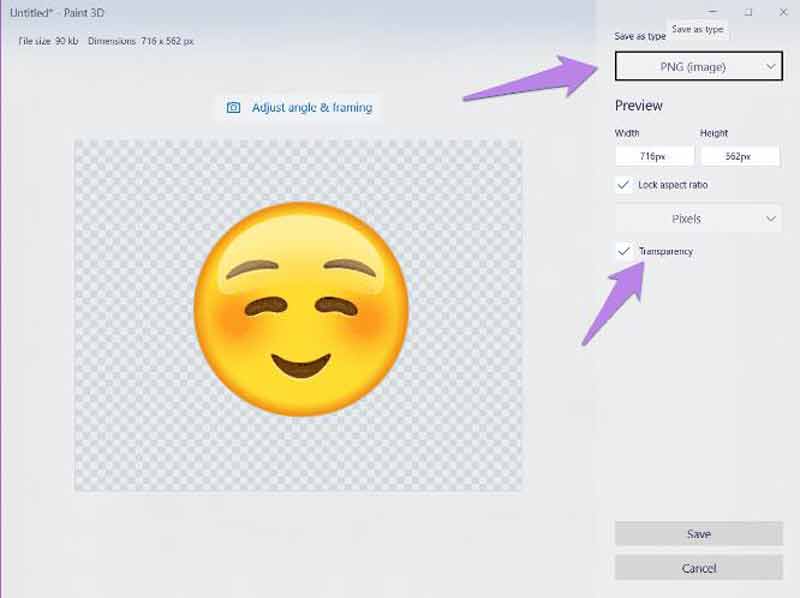
Quando si tratta di rendere trasparente un JPG su Mac, è disponibile l'app Anteprima integrata. Molte persone usano Anteprima come editor di foto. Include il canale alfa, quindi puoi creare rapidamente un'immagine trasparente.
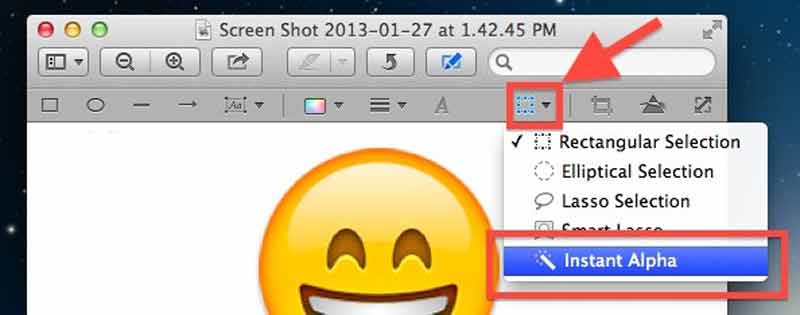
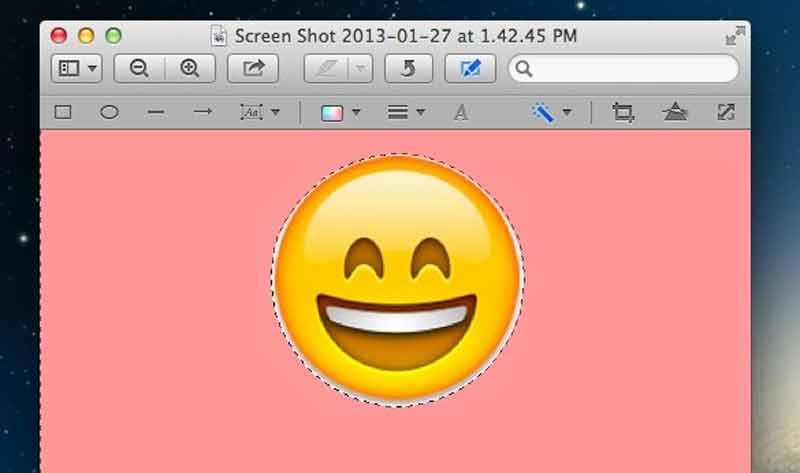
Mancia: È possibile ingrandire l'immagine per perfezionare la selezione.

Un JPG è trasparente?
No, JPG non può supportare la trasparenza a causa dello spazio colore RGB. La trasparenza può essere ottenuta solo utilizzando un formato che supporta il canale alfa, come PNG. JPG non appartiene al gruppo.
Perché le mie immagini PNG non sono trasparenti?
PNG è un formato immagine in grado di salvare la trasparenza, ma non significa che tutte le immagini PNG contengano l'area trasparente. Inoltre, devi abilitare il canale Alpha quando esporti un PNG trasparente in Photoshop o altri editor di foto.
Come fai a sapere se un'immagine è trasparente?
Innanzitutto, solo una parte dei formati immagine supporta la trasparenza, come PNG, GIF, RAW, EPS, WebP, JPEG 2000, TIFF, BMP e TGA. Inoltre, puoi apprendere le informazioni sulla trasparenza con un editor di foto, come GIMP o Photoshop.
Conclusione
Ora dovresti padroneggiare almeno tre modi per convertire JPG in PNG con sfondo trasparente su un desktop o online. Il Paint 3D integrato può aiutarti a rimuovere lo sfondo da un JPG e salvare il risultato in formato PNG. Inoltre, l'app Anteprima ti aiuta a ottenere l'effetto desiderato su Mac OS X. Aiseesoft Free Background Remover Online è l'opzione migliore per fare il lavoro online. Se hai suggerimenti migliori, scrivili qui sotto.
Rimuovi sfondo immagine
Rendi lo sfondo trasparente Rimuovi sfondo bianco Cambia lo sfondo in bianco Rimuovi lo sfondo dell'immagine gratuitamente Rimuovi lo sfondo in Photoshop Rimuovi Bg dall'immagine Usa Gimp per rimuovere lo sfondo Rimuovi lo sfondo in Picsart Rimuovi sfondo in PowerPoint Rimuovi sfondo in Presentazioni Google Rimuovi sfondo su iPhone Rimuovi l'ombra dalla foto Rimuovi lo sfondo intorno ai capelli Usa Inkscape per rimuovere lo sfondo
Video Converter Ultimate è un eccellente convertitore video, editor e potenziatore per convertire, migliorare e modificare video e musica in 1000 formati e altro ancora.
Sicuro al 100%. Nessuna pubblicità.
Sicuro al 100%. Nessuna pubblicità.